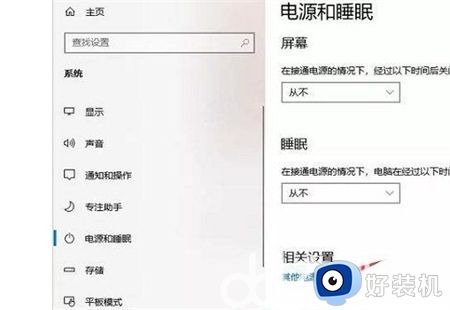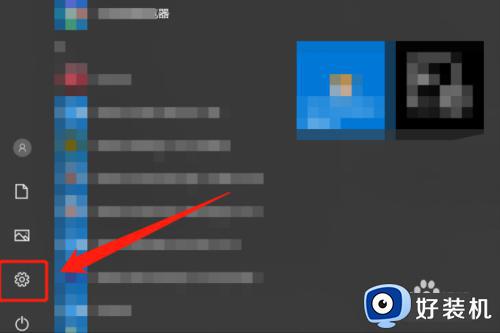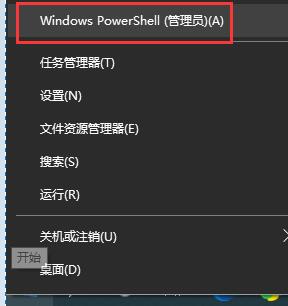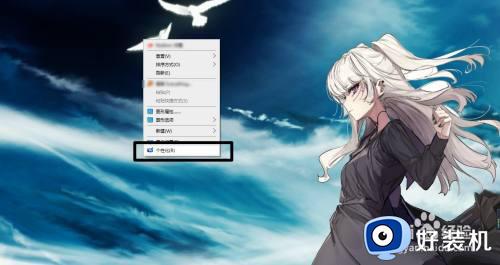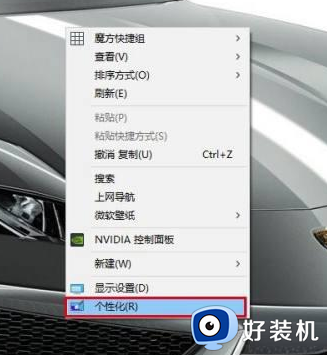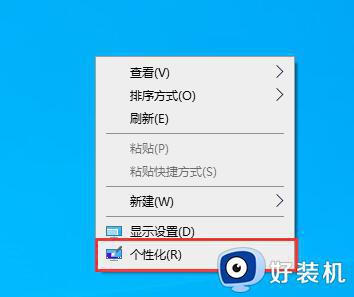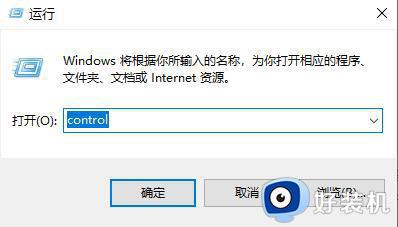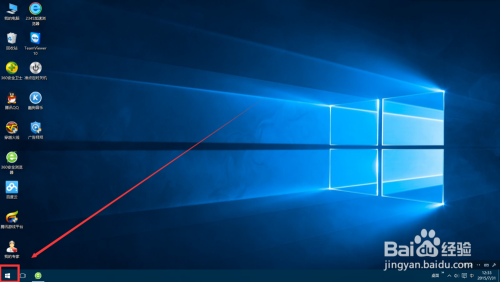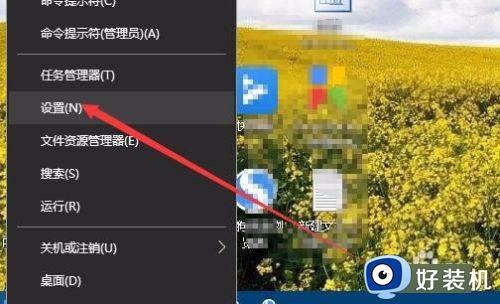怎么关闭win10自动睡眠 win10如何彻底关掉自动休眠
时间:2023-01-16 17:17:00作者:xinxin
每当用户在运行微软win10电脑的过程中,如果系统一段时间无人操作时,那么就会自动进入到睡眠模式,对此当用户在win10系统上观看视频时,突然进入睡眠模式难免会影响到用户的体验,那么怎么关闭win10自动睡眠呢?这里小编就来告诉大家win10彻底关掉自动休眠设置方法。
具体方法:
1、右击任务栏右下角的电池图标,选择右键菜单的【电源选项】。
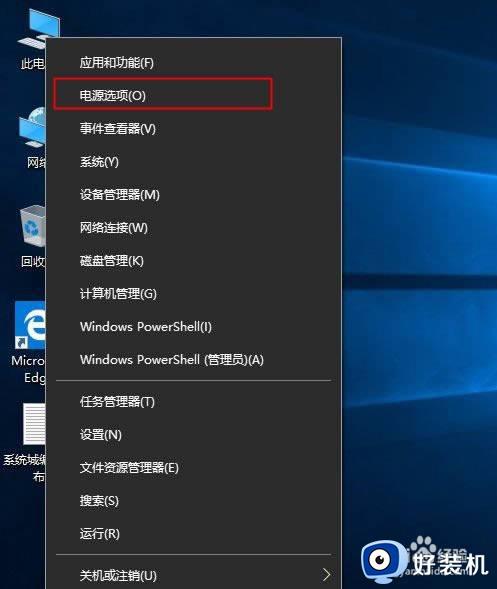
2、打开电源和睡眠设置界面,点击【其他电源设置】。
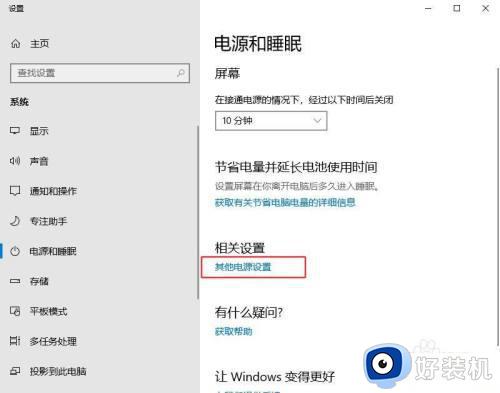
3、在打开的【电源选项】窗口,单击【更改计划设置】。
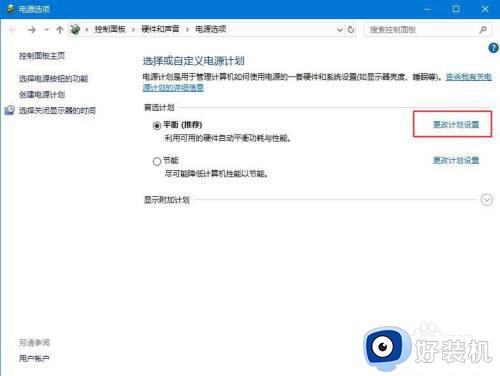
4、在弹出的【编辑计划设置】窗口,选择【更改高级电源设置(c)】,在【电源选项】的【高级设置】选项卡,展开【睡眠】,看到【无人参与系统睡眠超时】,默认“2分钟”就是主因了,把它修改成“30分钟”或更大数字,点击【确定】就可以了。
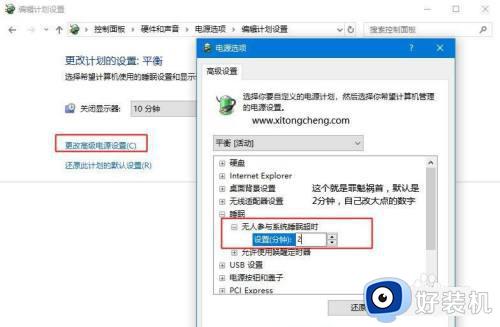
上述就是小编教大家的win10彻底关掉自动休眠设置方法了,有需要的用户就可以根据小编的步骤进行操作了,希望能够对大家有所帮助。